レーザー光源「BLU-Escent」、8K/e-shiftXを搭載したビクターのD-ILAプロジェクター「DLA-V90R」。今年2月に手に入れた筆者が、YouTubeで公開されている8K動画の視聴に挑戦。それまでとは違う8K/60pの映像のリアリティに大感激。8K/60p表示のために必要なパソコンの解説や設定とともに、8K/60p動画の体験レポートをお届けする。
ビクターのDLA-V90Rは、HiViグランプリでゴールドアワードに輝いたのをはじめ、夏のベストバイ2022 プロジェクター部門(3)で1位に輝くなど、高い評価を得ているモデル。「DLA-Z1」譲りのレーザー光源技術「BLU-Escent」、大口径100mmのオールガラスレンズを採用。そして、8K/60p入力にも対応し、8K表示では上下左右の4方向でパネルをシフトし、8K信号の情報を余すことなく表示できる「8K/e-shiftX」とした。
その美しい映像はUHDブルーレイなどの4K映像でも存分に味わえるが、8K入力対応なのだから、8Kコンテンツの表示にも挑戦したいと誰もが思うはず。ちなみに、8K/60p、4K/120p入力はDLA-V90Rだけではなく、同じく8K/e-shiftX採用の「DLA-V80R」、8K/e-shift採用の「DLA-V70R」も同様だ。「DLA-V50」では、4K/120p入力に対応している。

▲自宅の試聴室に設置したビクター「DLA-V90R」(¥2,882,000税込)。厳重な耐震対策をしたうえで、背の高いラックに載せている
8Kコンテンツというと、BS/CS衛星放送で行なわれている「NHK BS8K」が思い浮かぶが、現時点ではプロジェクターに接続できる8K放送用チューナーは発売されておらず、残念ながら視聴はできない。これについてはひじょうに残念で、ぜひとも8Kチューナーの商品化を期待したいところ。
だが、パソコンの世界ではすでに8K環境が整いつつある。YouTubeでは数多くの8K動画が公開されているし、パソコン用ゲームでも8K/60pの表示に対応したタイトルも登場してきている。最新のゲーム機である「PS5」も4K/120p(出力)に対応し、将来的には8K/60pも視野に入っており、8Kコンテンツは思った以上に身近になっている。
もちろん、すべてのパソコンで8K表示ができるわけではなく、8K出力が可能なモデルはまだまだ限られる。具体的には、NVIDIAの「RTXシリーズ」のような、8K表示に対応したHDMI2.1出力を備えたグラフィックボードなどが必要になる。このため、筆者はマウスコンピューターの「G-Tune PP-Z-3070Ti」というモデルを新たに用意した。型名にある通り、グラフィックボードを「RTX3070Ti」としたパソコンで、OSはWindows 11。内蔵するストレージもM2.SSDの最新仕様だ。
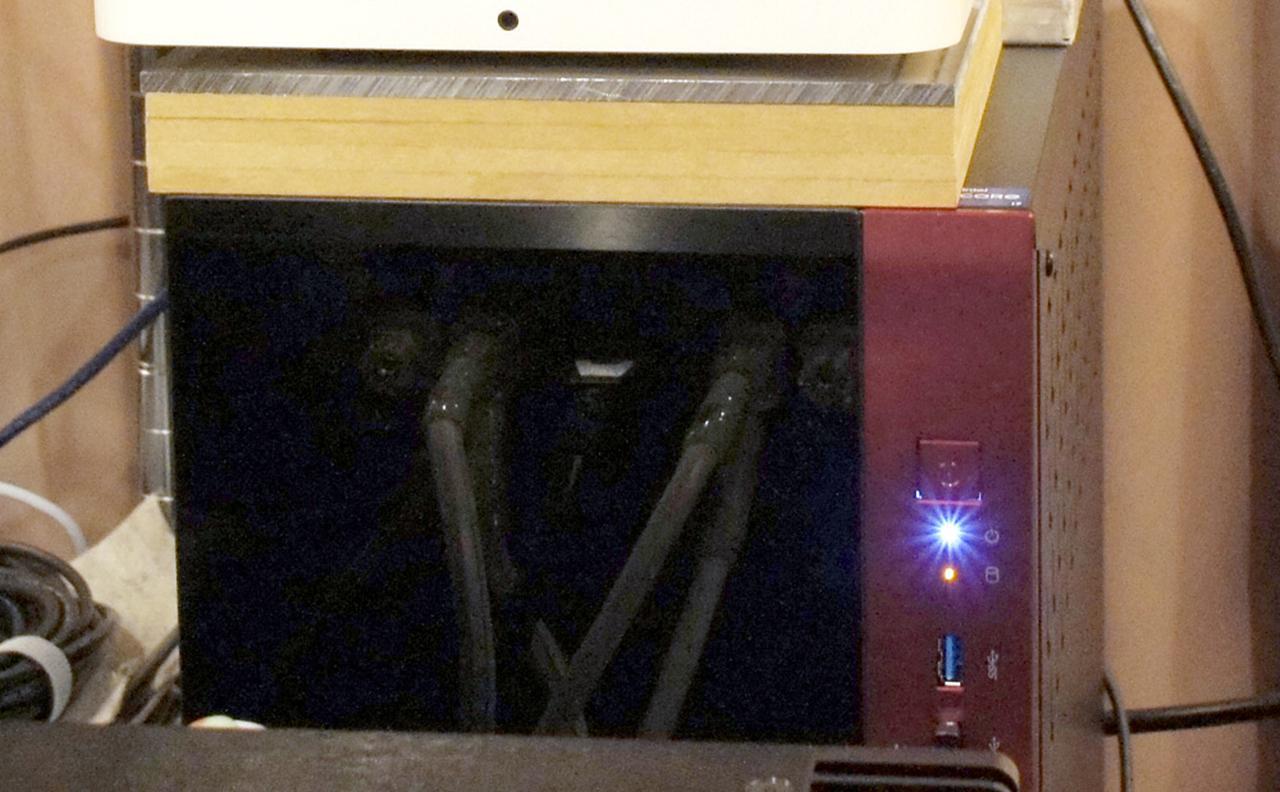
▲機材に埋もれているが、新規に導入したWindowsパソコン。右側の赤いラインのデザインもお気に入り
そしてもうひとつ、HDMIケーブルも欠かせない。8K映像の伝送には、HDMI2.1規格に対応した、転送速度48Gbpsのウルトラハイスピードケーブルが必要だ。ケーブルの種類としては、一般的なメタル線材のものでも、長尺でも伝送劣化のない光HDMIケーブルでも、どちらでも構わないが、認証済みのものを選ぶようにしたい。筆者は、フィバーの「Pure3」を使用している。光伝送タイプの長尺ケーブルで、画質・音質ともに優秀。長く配線を引き回すことが多いプロジェクターユーザーにはおすすめしたい。

▲8K表示をしたWindows11のデスクトップ画面。リアル8Kサイズではアイコンなどが小さすぎて読みづらいほど
Windowsでの8K表示の設定は、設定から「ディスプレイ」の項目へ行き、「ディスプレイの解像度」を選べばいい。これに加えて、ディスプレイの詳細設定では、リフレッシュレートも選べる。HDR設定もONにしておこう。4K/120pなどへ切り替える場合はここから選択する。
このほかの方法として、RTXシリーズのグラフィックボードを使っている場合は、ドライバーのインストール時にセットアップされる「NVIDIAコントロールパネル」を使っても同様のことができる。これを使うメリットは、RGB12ビット出力を選択できること。OS側の設定では8ビットまたは10ビット出力になっていて選択ができなかったが、NVIDIAコントロールパネルでは、カスタム設定で12ビット出力が選べる。細かい点だが、これで最も情報量の多い信号を出力できるようになる。以上で準備は完了だ。
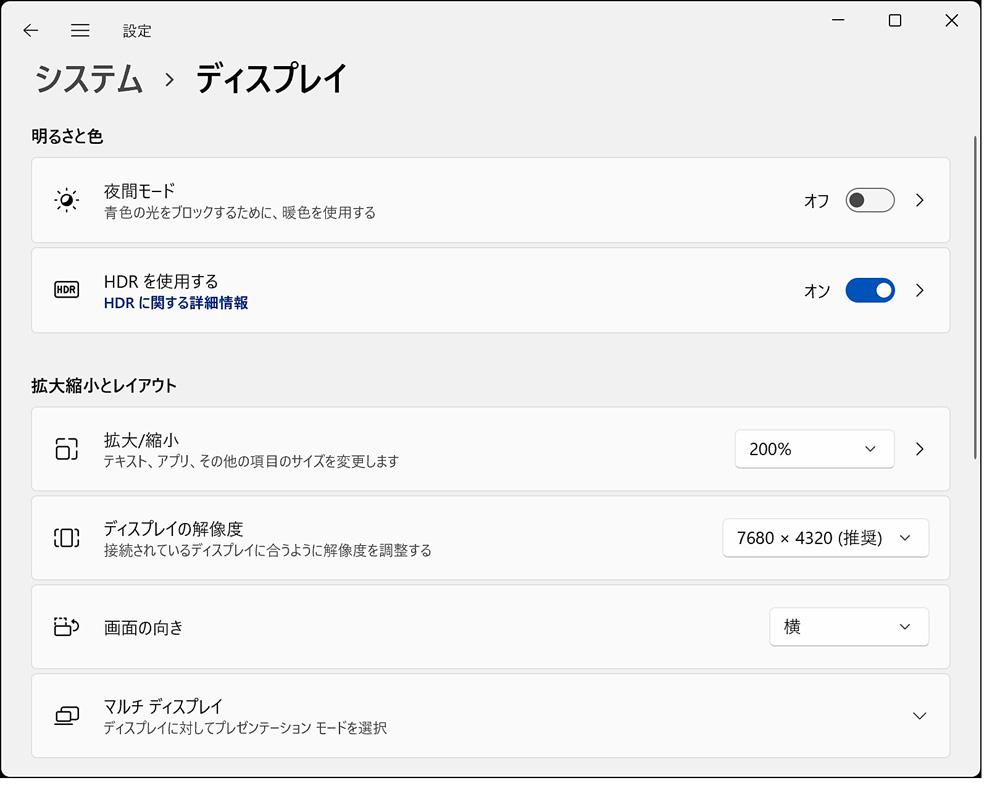
▲ディスプレイの設定画面。解像度の変更のほか、HDRの切り替えなども行なえる
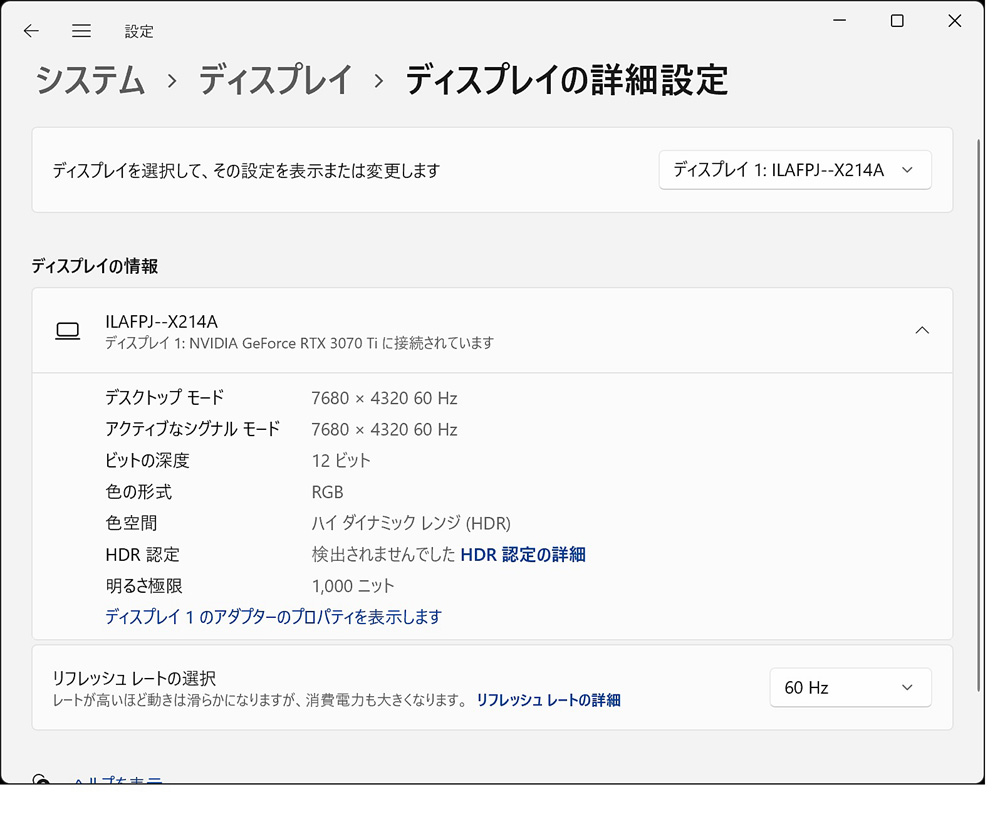
▲ディスプレイの詳細設定の画面。接続しているディスプレイの情報が確認できるほか、リフレッシュレートの選択もここで行なえる
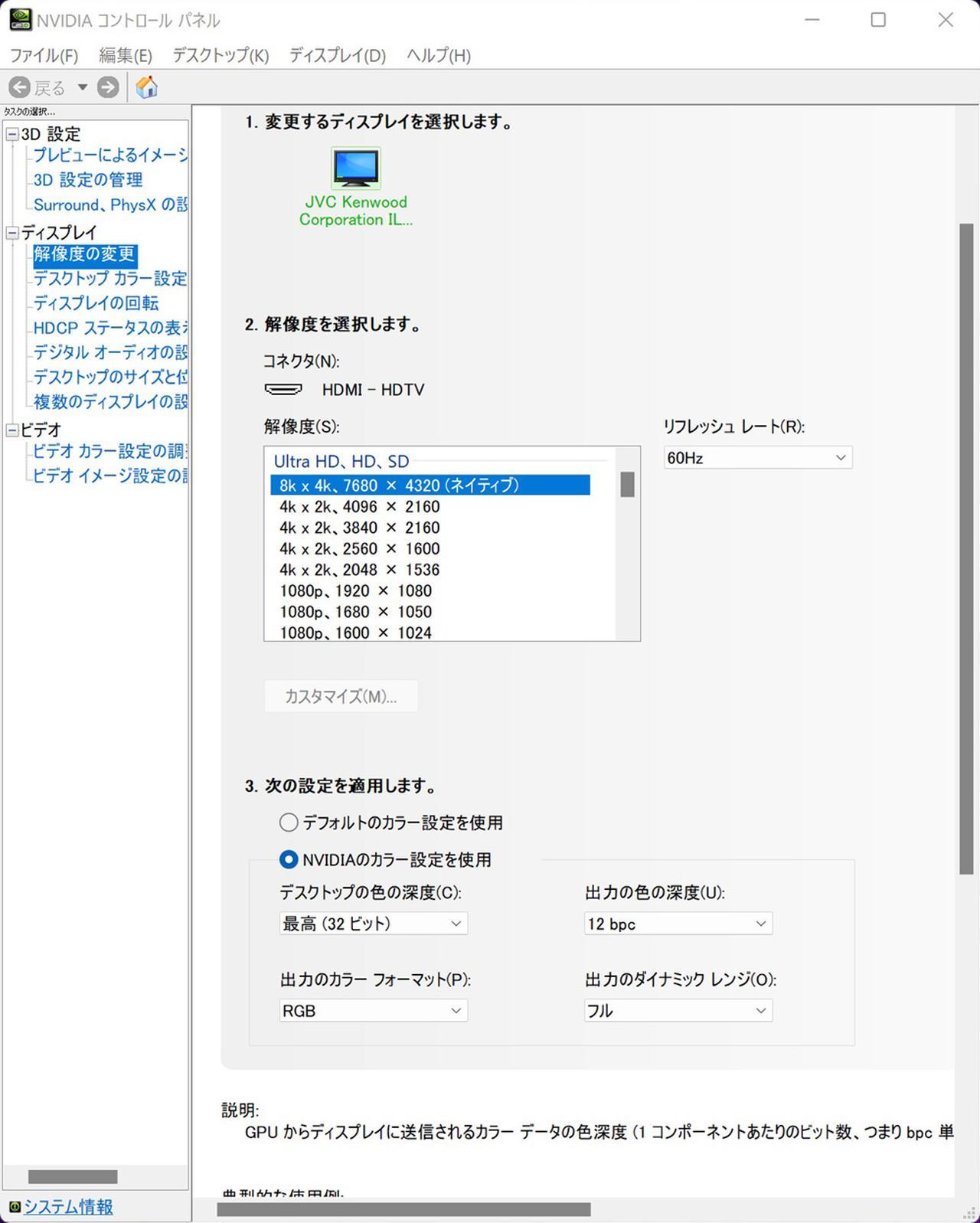
▲NVIDIAコントロールパネルの設定にある「解像度の変更」。こちらでも解像度の変更やリフレッシュレートの選択が行なえる。また下段のカスタム設定で12ビット出力も選択できる
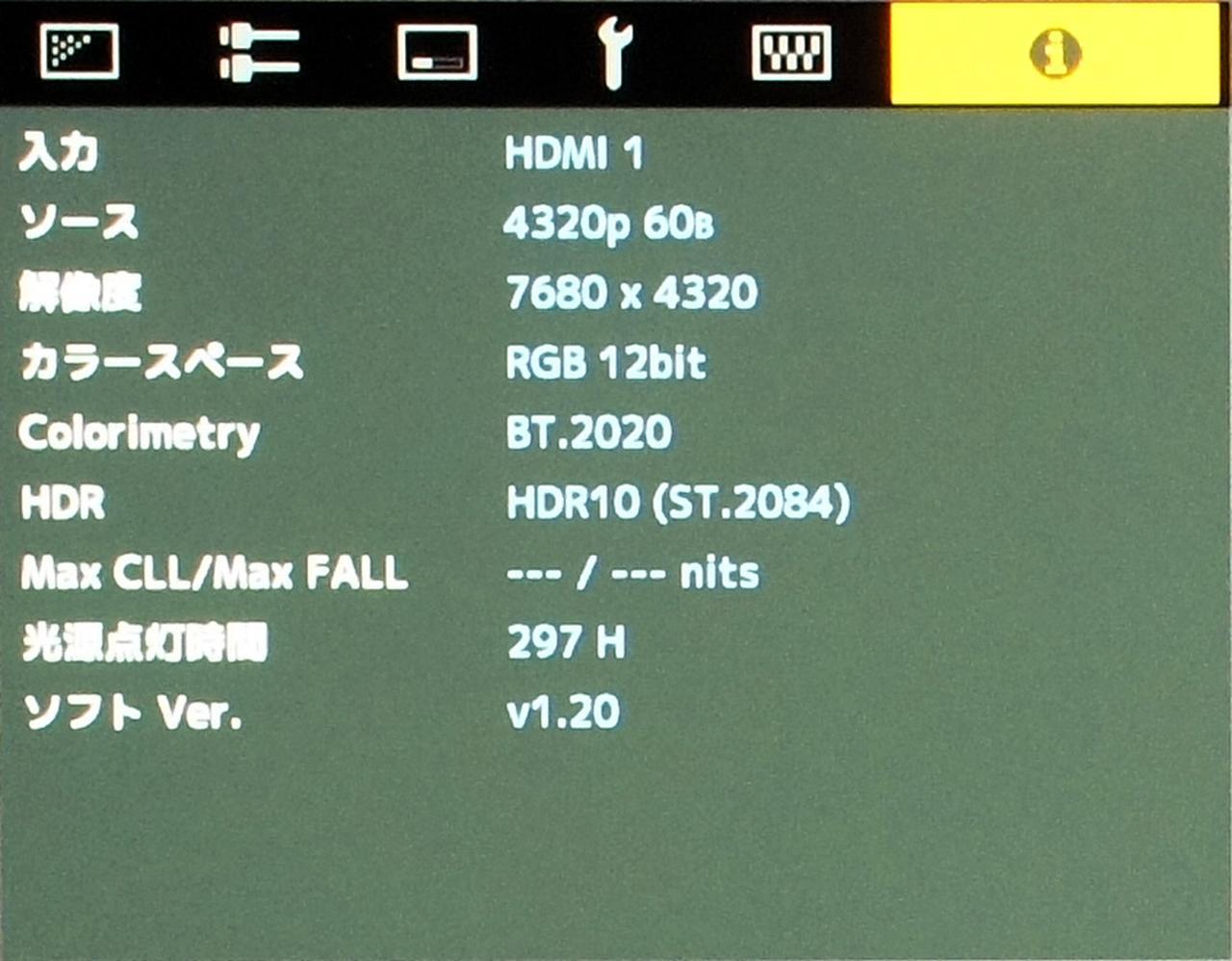
▲「DLA-V90R」側の情報表示で入力された信号を確認したところ。解像度7680×4320で、RGB 12bit出力となっていることが分かる
DLA-V90Rは、4K解像度のD-ILAパネルを使って「8K/e-shiftX」で8K表示を行なっているが、いわゆる画素ずらし技術を使った表示であることから、きちんと8K表示ができているか心配している人は少なくないと思う。そこで、パソコンの画面を接写して確認してみた。実際に自分の目で見てみてもややコントラストが甘い感じはあるものの、画素の潰れたようなところはなくきちんと表示できていることが分かった。リアル8K解像度のプロジェクターと比べれば差はあるかもしれないが、事実上リアル8K表示と言って問題のない表示であると考えていいと思う。
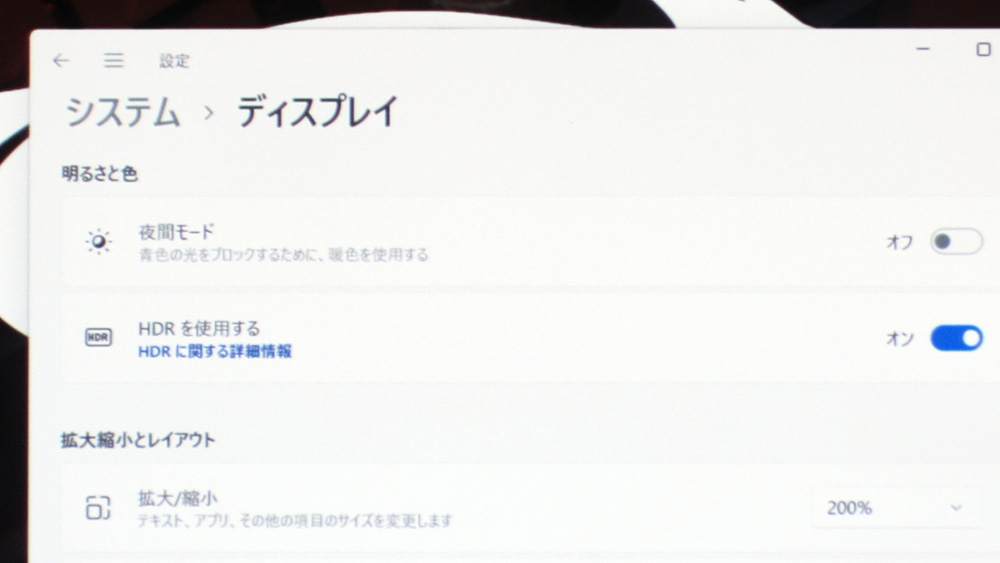
▲手持ちのカメラでスクリーンに投射画面を接写したもの。文字を見ても画素が潰れたり崩れたりしている様子はない

▲8K/60pではゲームの映像も素晴らしい臨場感がある。プレイしているゲームは「DEATH STRANDING DIRECTOR'S CUT」
(C) 2022 Sony Interactive Entertainment Inc. / KOJIMA PRODUCTIONS Co., Ltd. / HIDEO KOJIMA. PC version published by 505 Games. 505 Games and the 505 Games logo are trademarks or registered trademarks of 505 Games SpA or its affiliates in the U.S. and/or other countries. DEATH STRANDING is a trademark of Sony Interactive Entertainment LLC.
YouTubeの8K動画の美しさに感激。極彩色の映像もリアルと感じる再現力
さて、次はお待ちかねの8K動画だ。YouTubeで「8K/60p HDR」などと検索すると、思った以上に多くの動画が公開されている。その中から、ヨーロッパの景色を撮影したものを見てみた。普通に再生するとWindow表示のまま再生が始まってしまうので、全画面表示に切り替えよう。そして、動画画面の右下に現れる設定を操作することも重要。歯車のようなアイコンをクリックすると動画の設定が可能で、再生速度や字幕のほか、画質も選択できる。ここを選択すると動画の解像度を選べるのだ。8K動画なのになぜかそのまま再生すると「2160p(4K)」で再生されてしまうので、ここで「4320p(8K)」に切り替える。すると、画面いっぱいに8K/60pの動画が現れる。
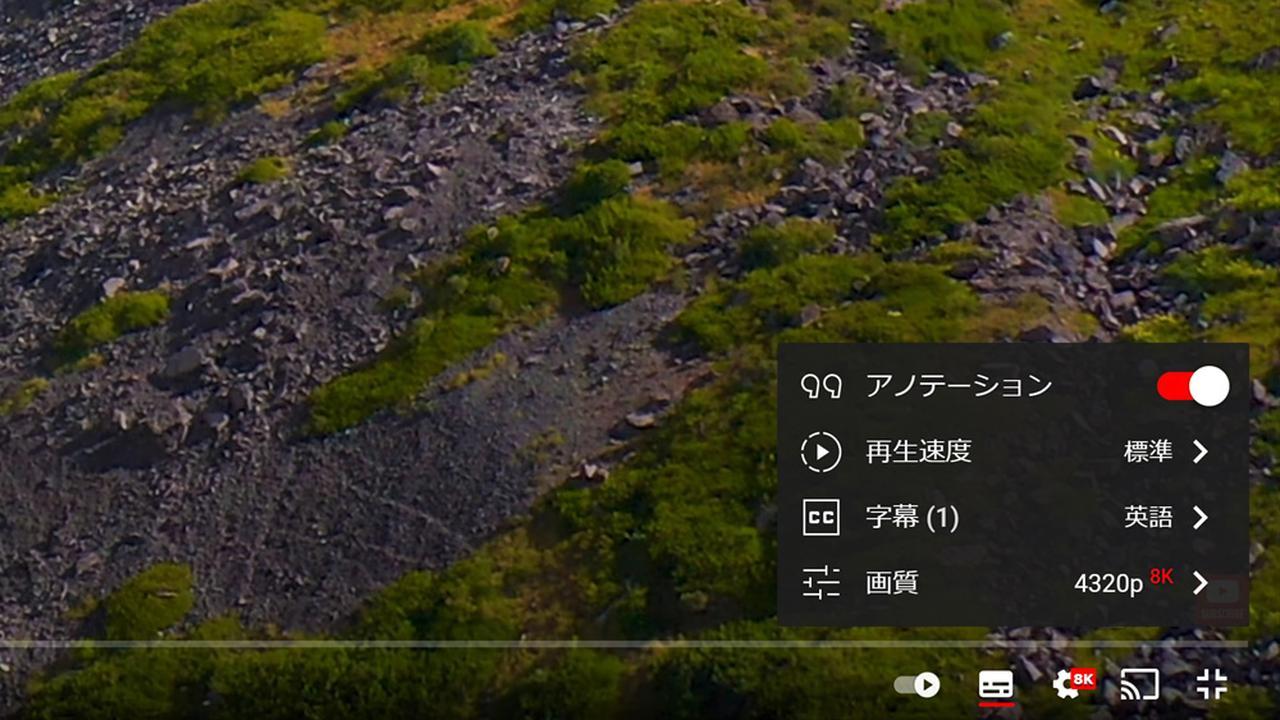
▲動画画面の右下にあるメニューから歯車のアイコンをクリックすると現れる設定画面。ここの一番下の「画質」で解像度を変更できる
▲変更できる解像度の一覧。一番上に「4320p(8K)」があるのでこれを選ぶ
筆者のホームシアターは120インチのスクリーンを常設しているが、そのサイズいっぱいに8Kの動画が表示されると、なかなかに壮観だ。4K表示でも充分に美しいのだが、8K解像度に切り替えると映像の密度が増し、自分の目で見ているような感覚に近づいたと感じる。近くの建物と奥の風景の奥行感も自然だし、建物の壁や石畳の路面の質感も実に豊かだ。
密林などにいる極彩色の鳥や昆虫、爬虫類などを撮った映像は、彩度を高めた撮影をしているものも少なくないので、きれいなことはきれいだが、本当にこんな色の生き物がいるのかと疑わしく見えてしまうことがある。それが8Kではあまり感じず、本当にこんな鮮やかな蛍光色の生き物がいると実感できるリアリティがある。というのも、羽根や表皮の鮮やかな色だけでなく、瞳の少しうるんだ感じや口から伸びる舌の質感、手足や関節の皺の寄った感じなどまで精密に描かれているので、作り物ではない本物としての説得力があるからだ。水族館などでガラス越しに見るのともまた違う、リアルな感触がある。
こうした本物感のある見え方は、8Kの精細感だけでなく、HDRの高コントラスト、BT.2020の広色域など、さまざまな要素があると思う。HDRや広色域は4Kでも充分に味わえるが、8Kの高精細さが加わるとさらにリアリティが増すと感じた。もちろん、こうした映像を生々しく再現してくれるDLA-V90Rの実力の高さも改めて実感する。
DLA-V90Rをはじめ、V80RやV70Rはひじょうに実力の高いモデルで、UHDブルーレイなどでそれを実感しているユーザーは少なくないと思うが、それだけで満足せず、ぜひ8K動画にも挑戦してほしい。8K表示ができるパソコンを用意するなど、コストはかかってしまうが、それに見合う素晴らしい体験がある。興味のある人はぜひ8Kゲームもお試しを。こちらの臨場感も凄いです。






